Norint pritraukti ir sudominti potencialius klientus, labai svarbu sukurti veiksmingą reklaminį banerį "Instagram" istorijoms. Šiame žingsnis po žingsnio vadove sužinosite, kaip "Photoshop" programa sukurti patrauklų šūkio magnetą, kuris leis jums nustebinti tikslinę auditoriją nemokama e. knyga ir padidinti potencialių klientų skaičių.
Pagrindiniai dalykai
- Sukūrus patrauklų reklaminį banerį galima padidinti sąveiką su potencialiais klientais.
- Efektyvus maketavimas ir spalvinis dizainas gali padidinti jūsų pasiūlymo matomumą ir patrauklumą.
- Aiškių šriftų ir gerai struktūruoto turinio naudojimas yra labai svarbus jūsų reklaminio skydelio sėkmei.
Žingsnis po žingsnio vadovas
1 žingsnis: sukurkite naują dokumentą
Paleiskite "Photoshop" programą ir sukurkite naują dokumentą, kurio matmenys yra 1080 px pločio ir 1920 px aukščio. Šie matmenys atitinka "Instagram" istorijų portreto formatą. Norėdami sukurti naują dokumentą, eikite į "File" (failas) > "New" (naujas) ir įveskite norimus matmenis.
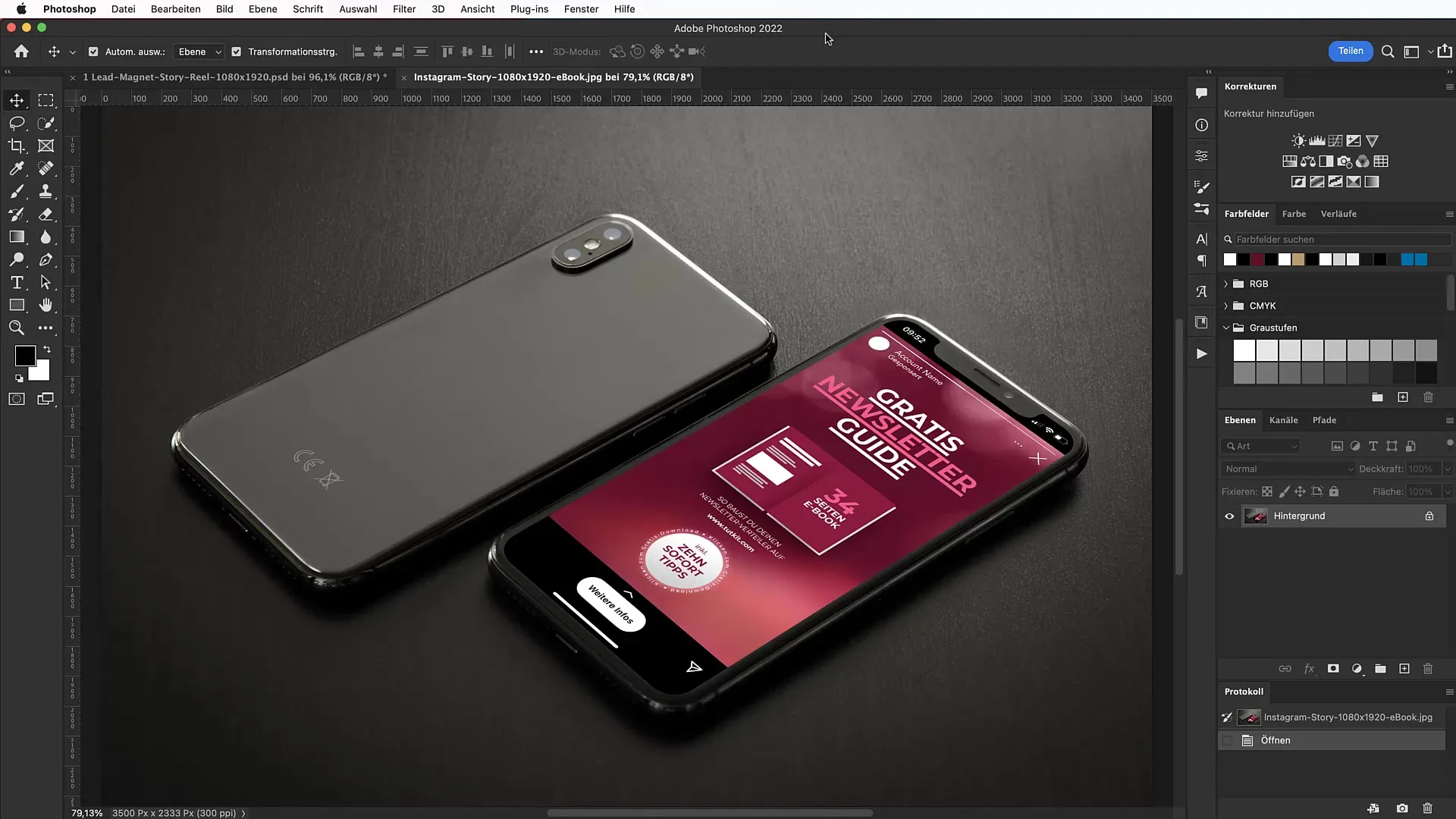
2 veiksmas: pasirinkite fono spalvą
Norėdami sukurti patrauklų foną, pasirinkite stačiakampio įrankį ir spustelėkite darbo sritį. Nustatykite gražią fono spalvą, pavyzdžiui, tamsiai violetinį atspalvį, naudodami šešiaženklį kodą #57062b. Ši spalva gerai tinka konceptualiajai sričiai.
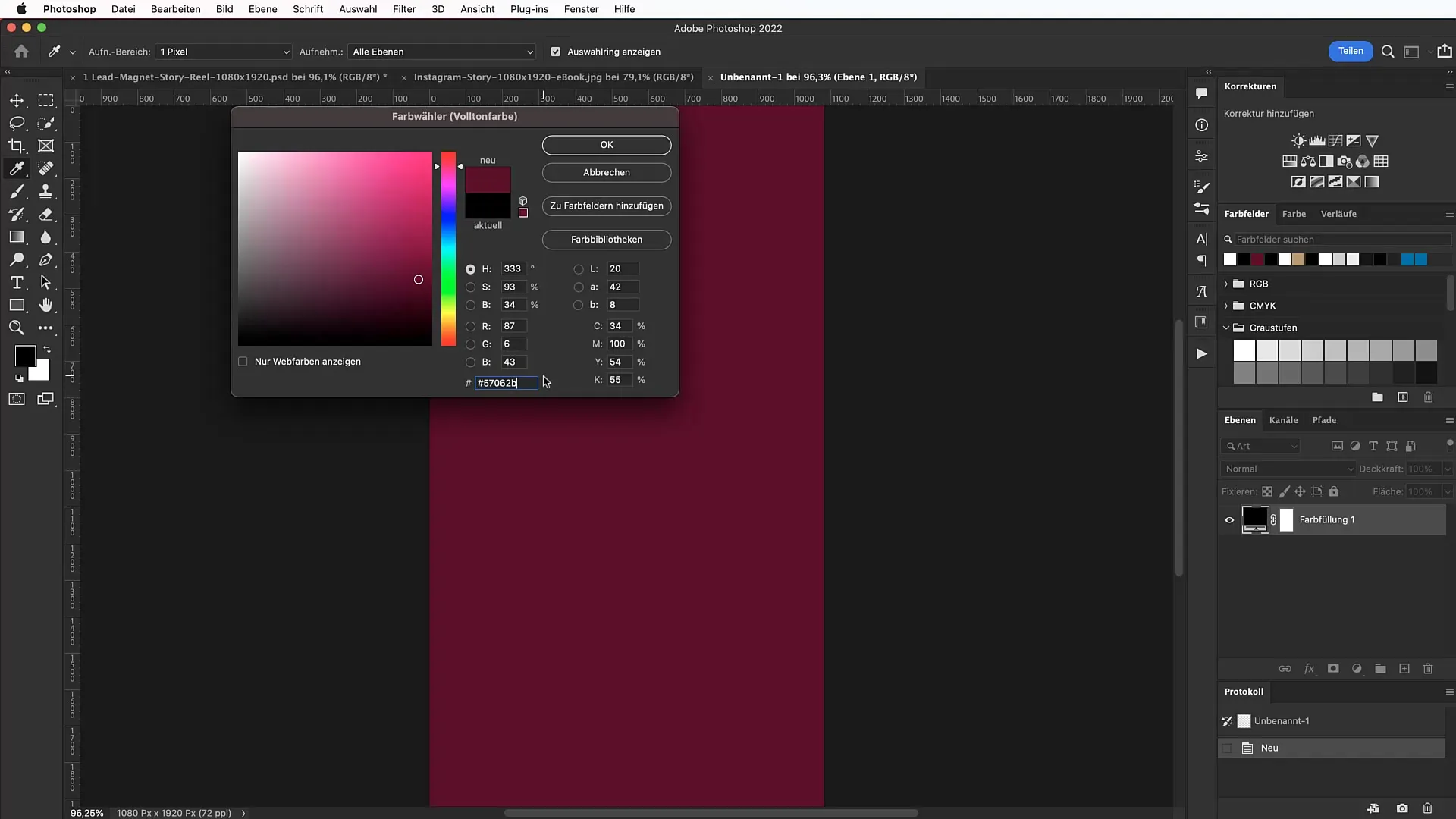
3 veiksmas: Sukurkite kreipiamąsias linijas
Norėdami tiksliai suprojektuoti maketą, pridėkite gaires. Eikite į "View" (vaizdas) > "New Guideline Layout" (naujas gairių maketas) ir pažymėkite žymimąjį langelį, skirtą riboms. Įveskite 150 pikselių atstumus nuo viršutinio krašto ir 30 pikselių atstumus nuo šoninių kraštų. Tai padės išlaikyti aiškią struktūrą.
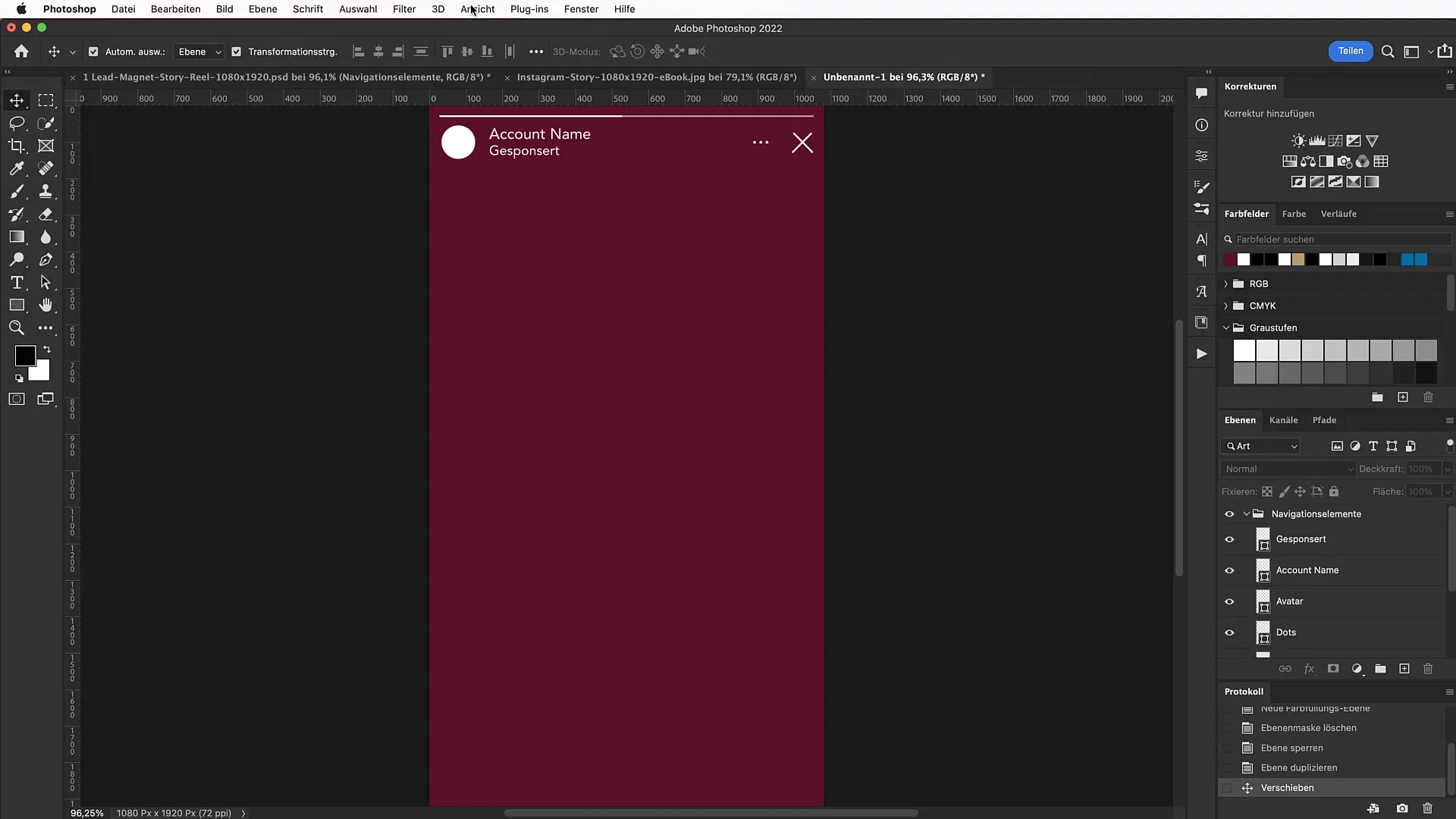
4 veiksmas: pridėkite antraštę
Pasirinkite teksto įrankį ir parašykite antraštę, pavyzdžiui, "Nemokamo naujienlaiškio vadovas". Naudokite šriftą "Montserrat", kurį galite atsisiųsti iš "Google Fonts". Būtinai nustatykite 124 punktų šrifto dydį, kad sukurtumėte stiprų vizualinį įspūdį.
5 veiksmas: pritaikykite šriftus ir tipografiją
Įsitikinkite, kad tipografija atrodo profesionaliai, nes rankiniu būdu teksto nepadauginkite didžiosiomis raidėmis. Atsisiųskite šriftą ir, jei reikia, jį įdiekite. Naudodamiesi simbolių palete sureguliuokite lygiavimą ir tarpą tarp eilučių.
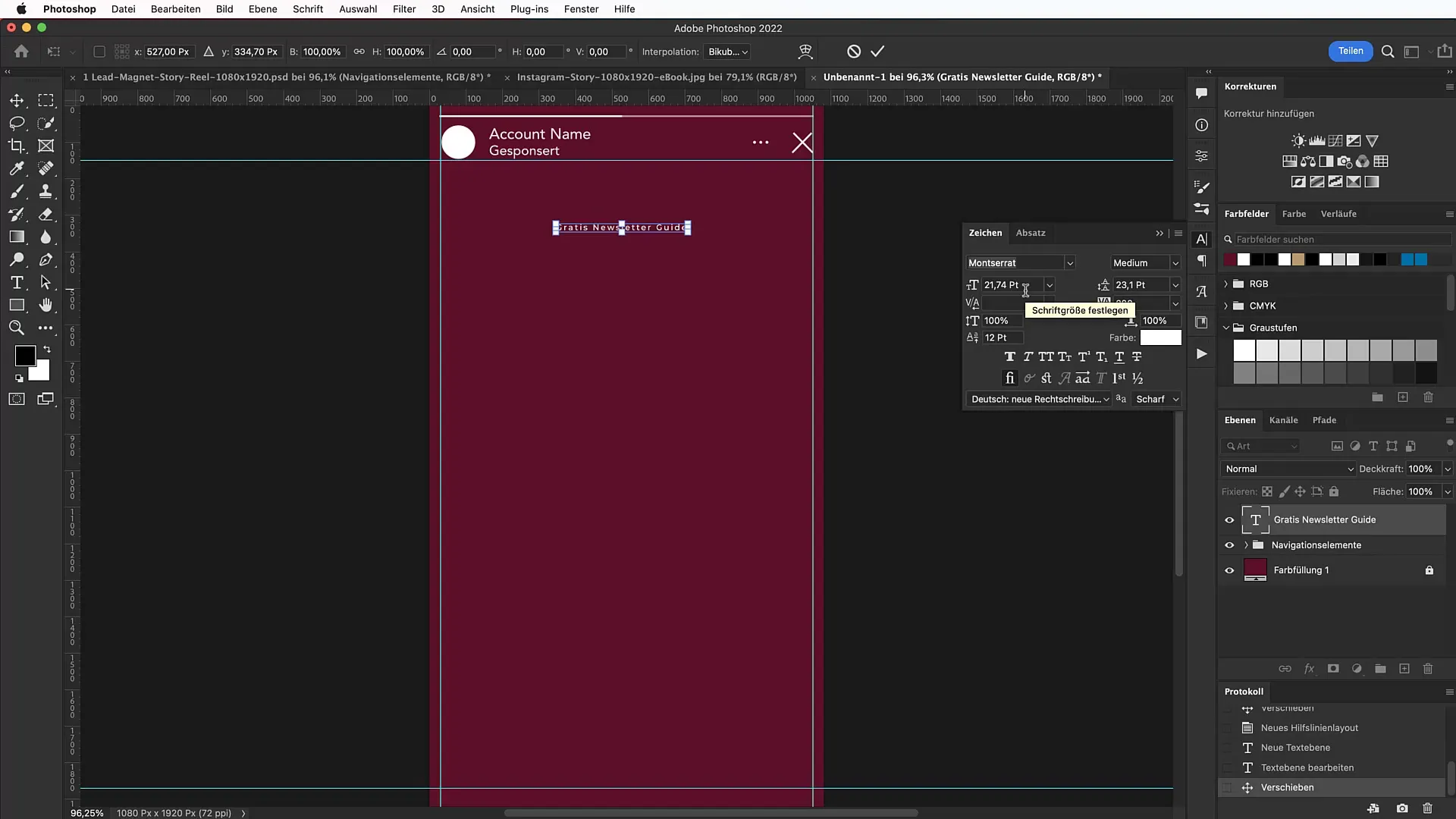
6 veiksmas: kurkite figūras
Sukurkite paprastus stačiakampius, kurie veiktų kaip vizualiniai elementai. Nubraižykite maždaug 17 pikselių aukščio stačiakampį. Laikykite nuspaudę Shift klavišą, kad stačiakampis būtų tolygiai masteliuojamas. Šios formos gali padėti vizualiai organizuoti turinį.
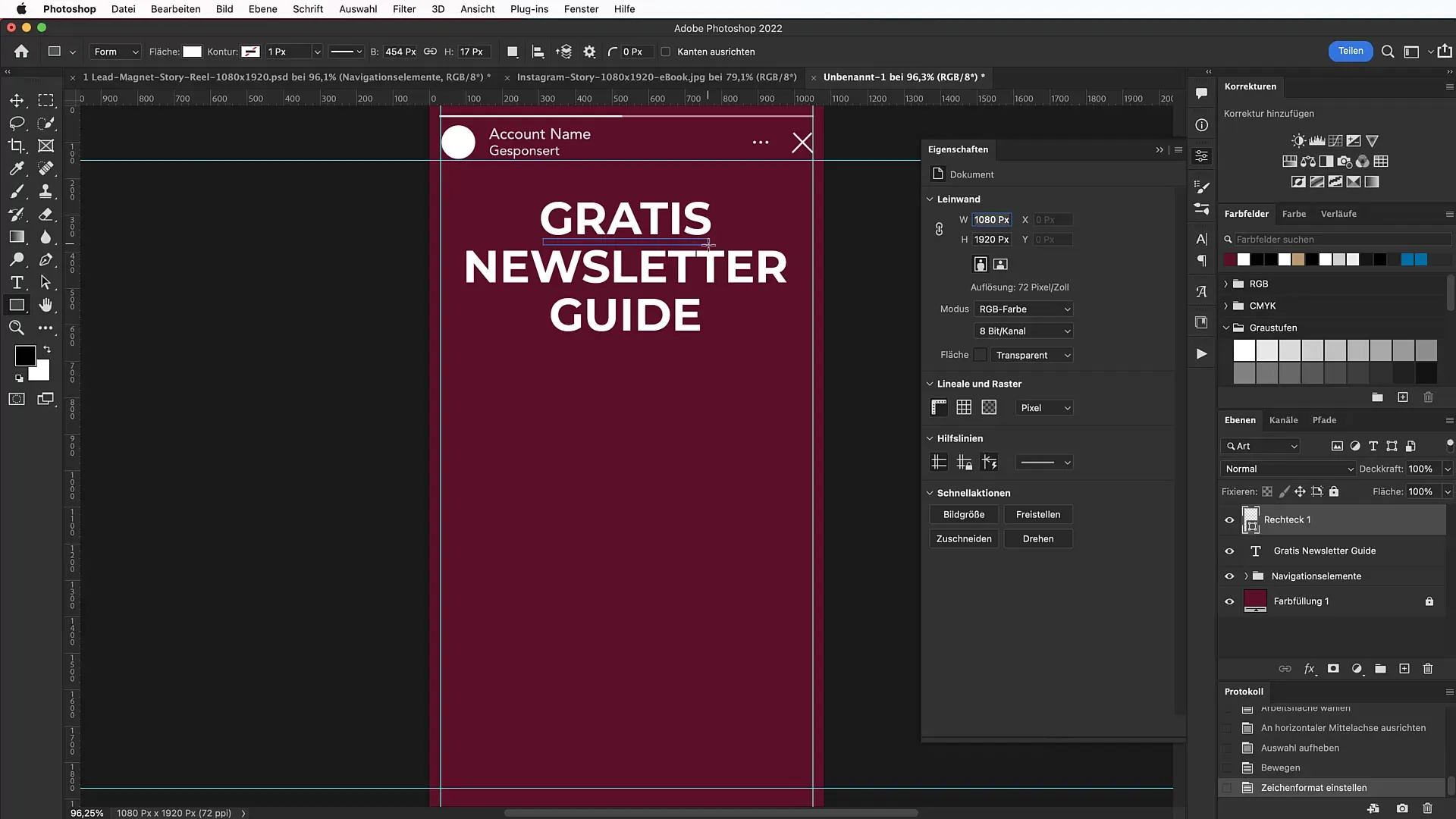
7 veiksmas: e. knygos pridėjimas
Elektroninei knygai naudodami stačiakampio įrankį sukurkite naują 311 pikselių pločio ir 440 pikselių aukščio formą. Tai atitinka DIN A4 formatą. Tai bus jūsų tikrosios e. knygos laikiklis.
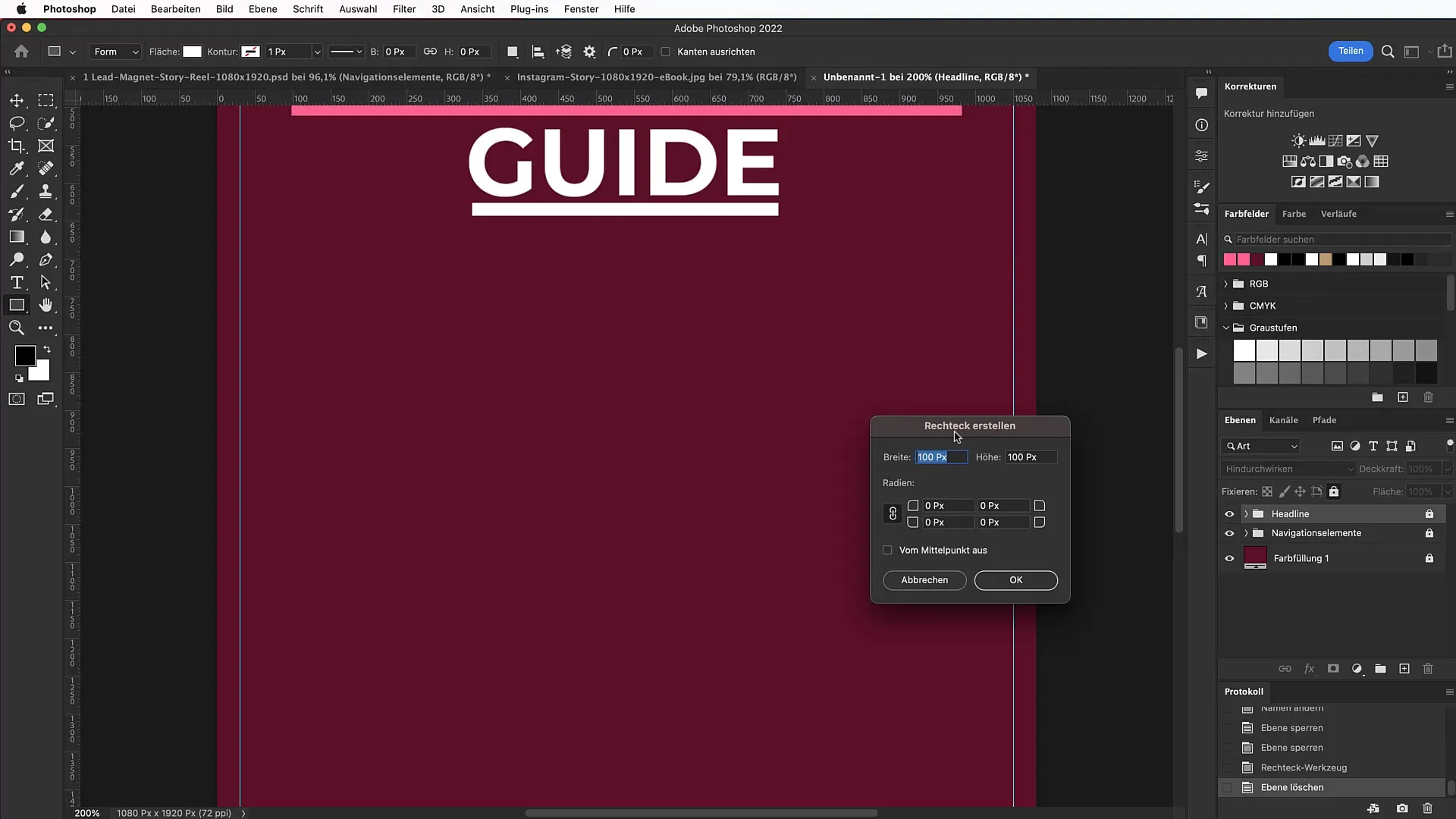
8 veiksmas: e. knygos viršelio vieta
Pridėkite savo e. knygos viršelį kaip naują sluoksnį į savo dizainą. Viršelį galite tiesiog vilkti ir nuleisti į paveikslėlį. Įsitikinkite, kad matmenys yra proporcingi, kad atrodytų gerai.
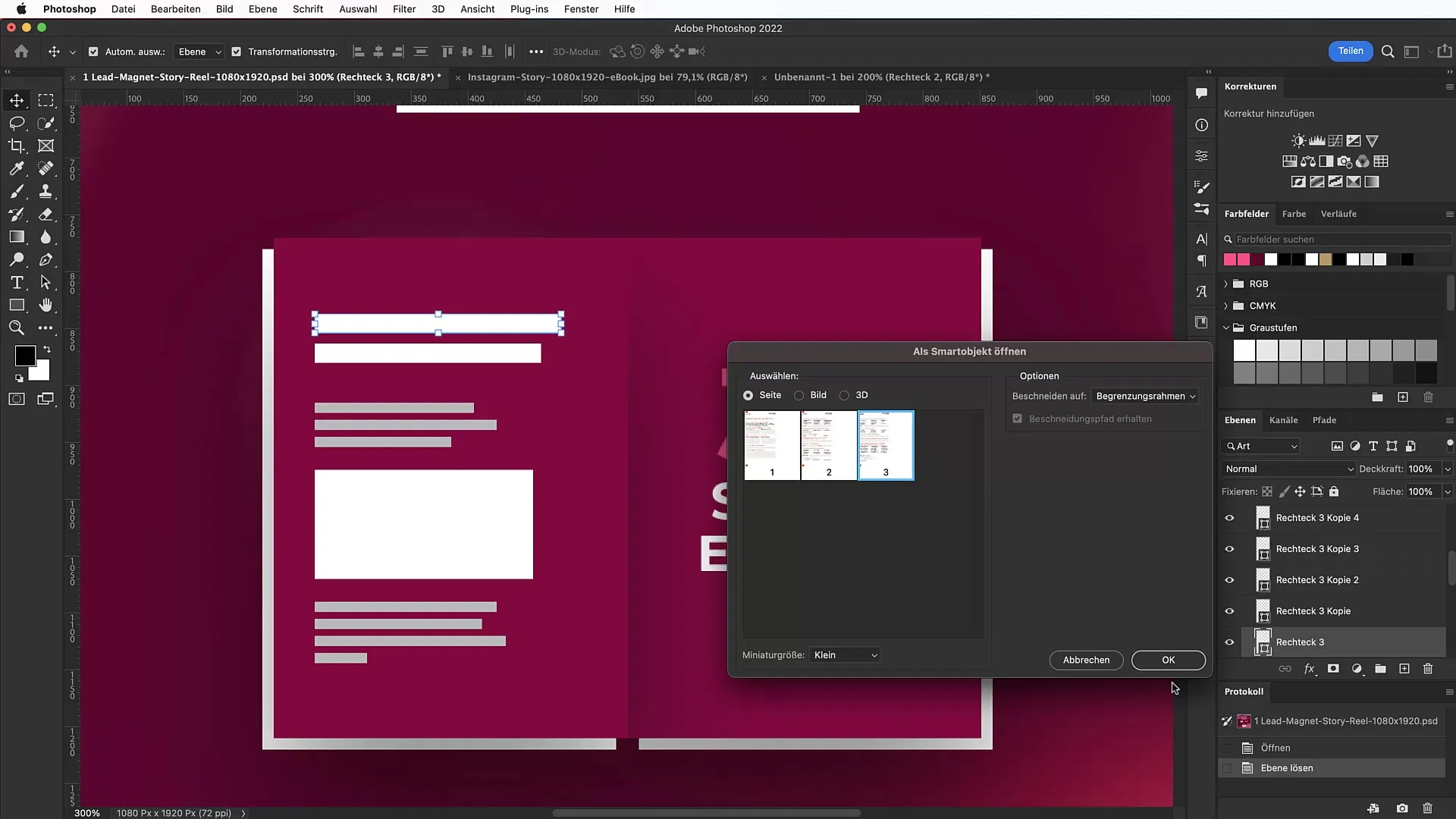
9 veiksmas: lašo šešėlių naudojimas
Kad e. knygos sluoksnis būtų vizualiai gilus, taikykite lašinius šešėlius. Dešiniuoju pelės klavišu spustelėkite sluoksnį, pasirinkite "Fill Options" (užpildymo parinktys) ir suaktyvinkite lašo šešėlį. Nustatykite vertes pagal savo skonį, kad pasiektumėte geriausią efektą.
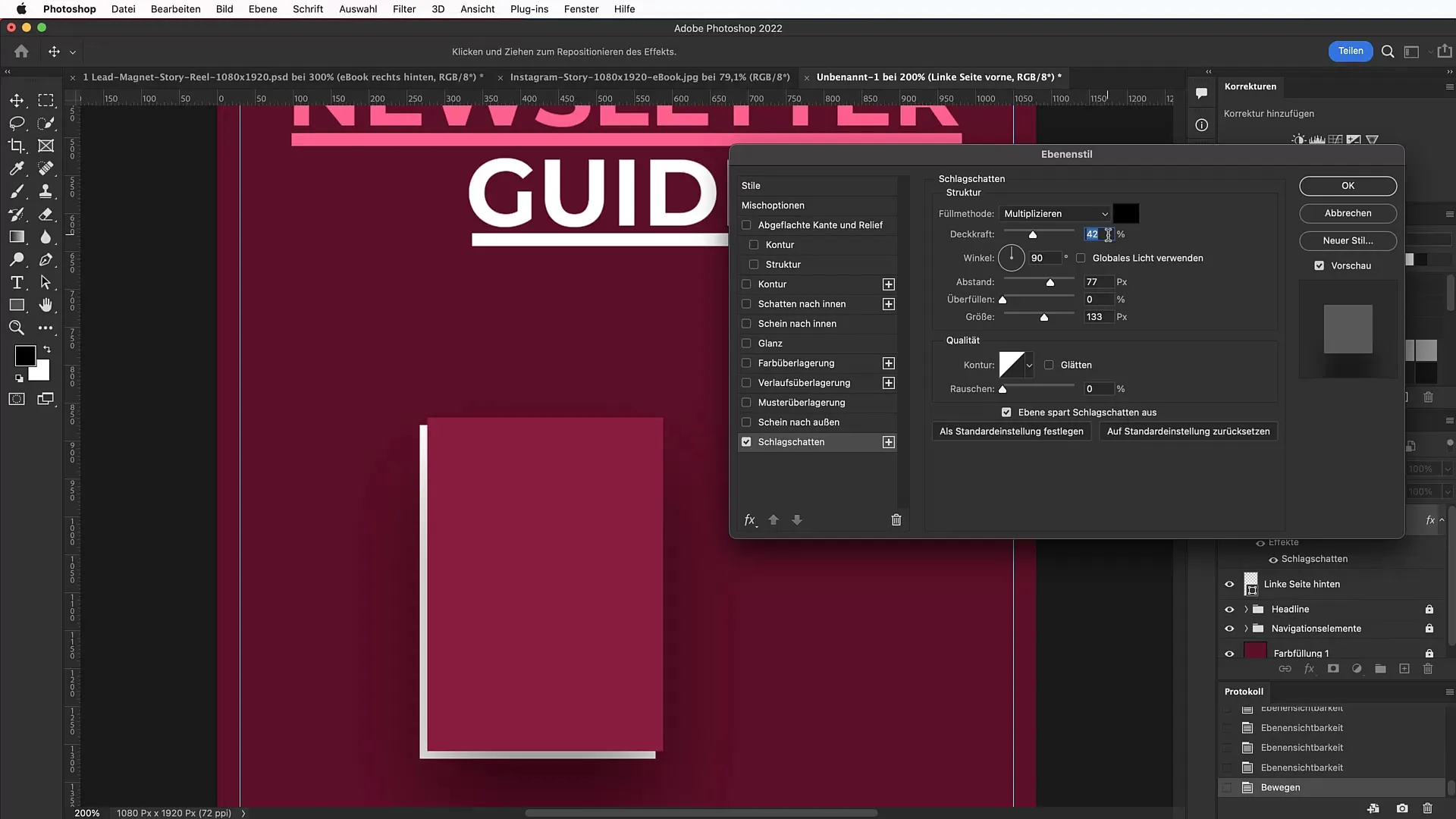
10 veiksmas: sukurkite raginimą atlikti veiksmą
Norėdami paraginti tikslinę grupę imtis veiksmų, sukurkite akį traukiantį raginimo imtis veiksmų mygtuką. Pasirinkite elipsės įrankį ir sukurkite apskritimą. Užpildykite šį apskritimą gradientu, pereinančiu iš šviesiai pilkos į baltą spalvą. Nepamirškite atitinkamai pakoreguoti spalvos.
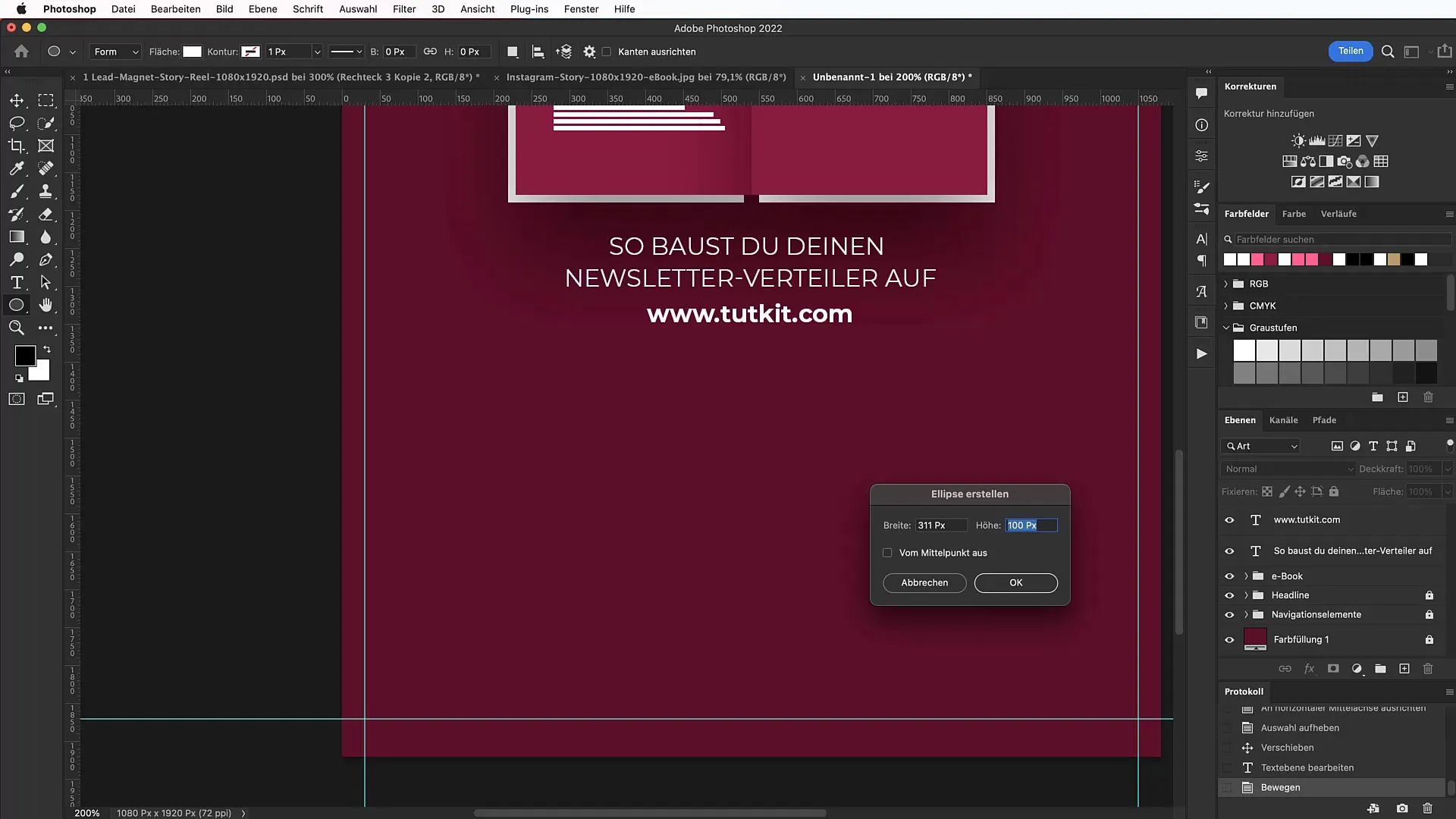
11 veiksmas: aplink elipsę išdėstykite tekstą
Naudodami teksto įrankį aplink raginimo veikti apskritimą išdėstykite tekstą "Spustelėkite, kad atsisiųstumėte nemokamai". Įsitikinkite, kad tekstas yra įskaitomas, jį padidindami arba sumažindami.
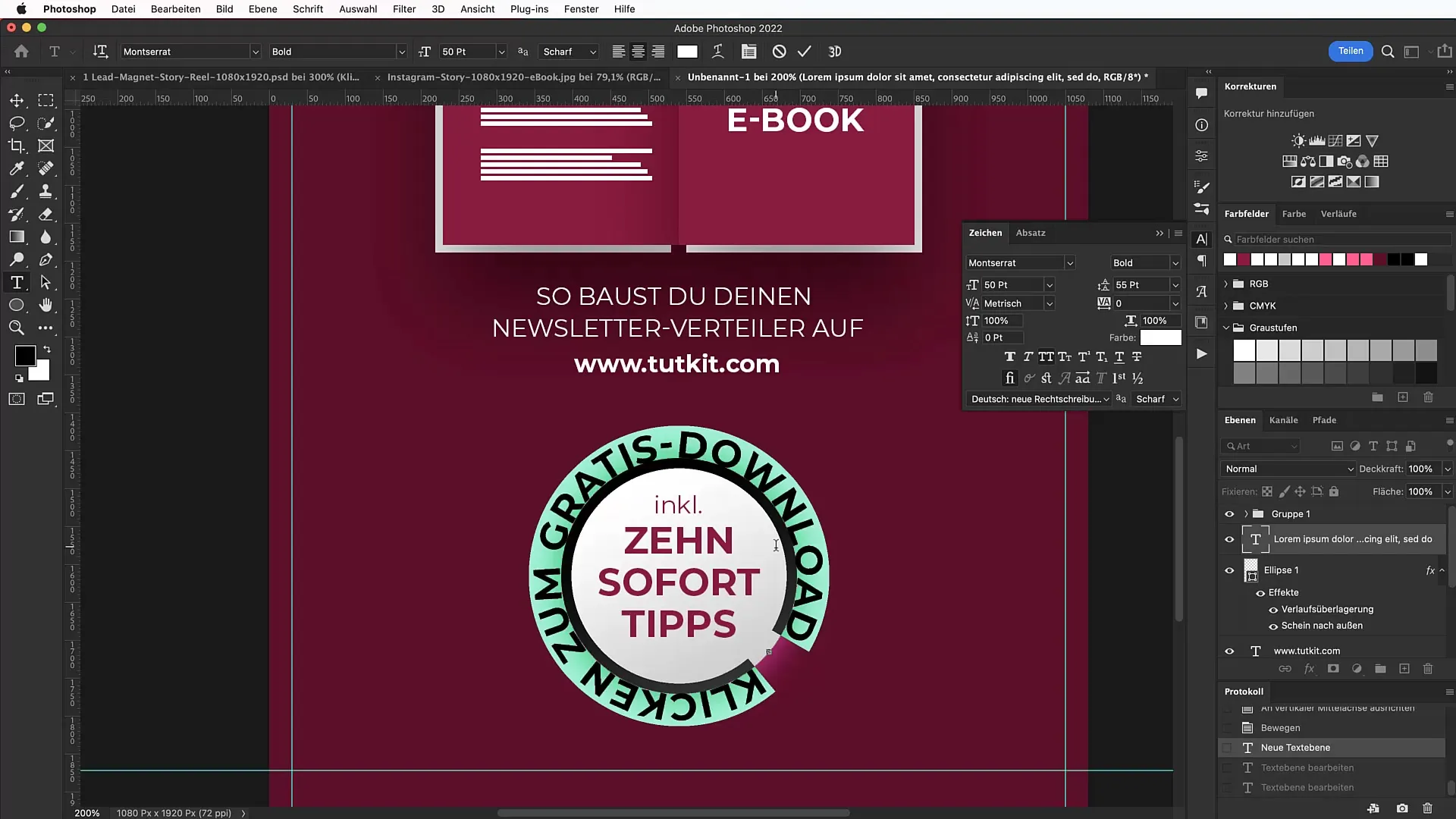
12 žingsnis: Galutiniai koregavimai
Patikrinkite visą kompoziciją ir atlikite visus galutinius koregavimus. Žaiskite su spalvomis, tarpais ir elementų dydžiais, kad baneris išsiskirtų ir būtų vizualiai patrauklus.
Apibendrinimas
Atlikę aprašytus veiksmus, dabar turite aiškų ir struktūruotą reklaminio banerio kūrimo "Photoshop" programa vadovą. Laikykitės išdėstymo ir dizaino principų, kad pritrauktumėte tikslinės auditorijos dėmesį ir sėkmingai generuotumėte potencialius klientus.

